怎么通过PS修改图片自然饱和度
PS是现在十分常用的一款图片编辑软件,有些新用户不知道怎么通过PS修改图片自然饱和度,接下来小编就给大家介绍一下具体的操作步骤。
具体如下:
1. 首先第一步根据下图所示,找到并双击PS图标。

2. 第二步打开软件后,先按下【Ctrl+O】快捷键,接着根据下图所示,打开需要编辑的图片。

3. 第三步根据下图所示,依次点击【图像-调整-自然饱和度】选项。

4. 第四步在弹出的窗口中,根据下图箭头所指,先按照需求拖动滑块调整自然饱和度、饱和度,接着点击【确定】选项。

5. 第五步根据下图所示,成功修改图片自然饱和度。

6. 第六步根据下图所示,先依次点击【文件-存储为】选项,接着按照需求设置存储路径、文件名。
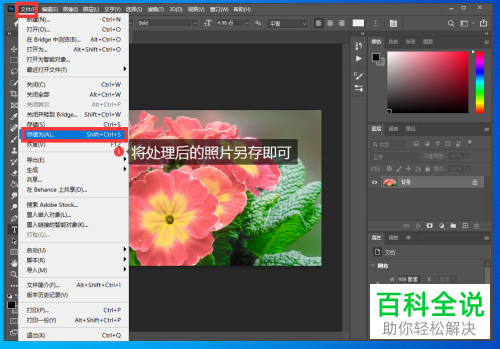
7. 最后对比图片,根据下图所示,成功修改自然饱和度。
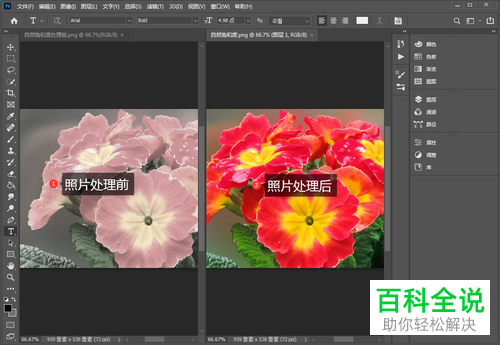
以上就是怎么通过PS修改图片自然饱和度的方法。
赞 (0)

